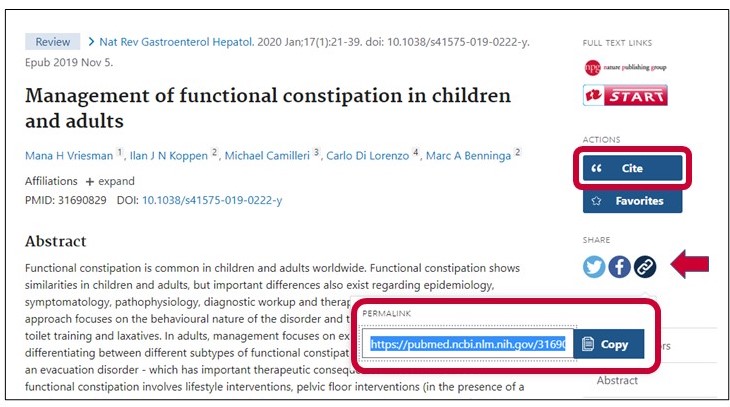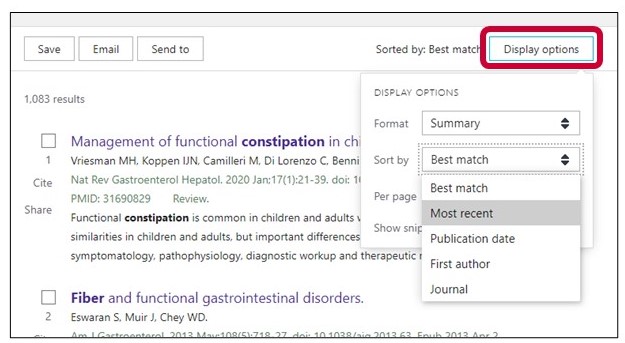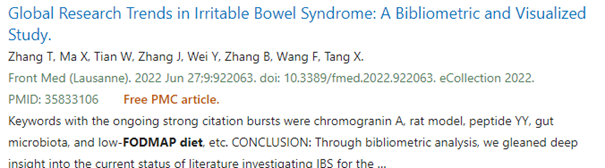Het arrangement Zoeken in PubMed : training Hanzehogeschool is gemaakt met Wikiwijs van Kennisnet. Wikiwijs is hét onderwijsplatform waar je leermiddelen zoekt, maakt en deelt.
- Auteur
- Laatst gewijzigd
- 26-11-2025 10:23:02
- Licentie
-
Dit lesmateriaal is gepubliceerd onder de Creative Commons Naamsvermelding-GelijkDelen 4.0 Internationale licentie. Dit houdt in dat je onder de voorwaarde van naamsvermelding en publicatie onder dezelfde licentie vrij bent om:
- het werk te delen - te kopiëren, te verspreiden en door te geven via elk medium of bestandsformaat
- het werk te bewerken - te remixen, te veranderen en afgeleide werken te maken
- voor alle doeleinden, inclusief commerciële doeleinden.
Meer informatie over de CC Naamsvermelding-GelijkDelen 4.0 Internationale licentie.
Er is gebruik gemaakt van het arrangement Zoeken in PubMed van de informatiespecialisten van Avans Hogeschool: https://maken.wikiwijs.nl/173124/PubMed_training__Avans_Hogeschool_
Banners gemaakt door Stefanie van Randwijk (NHLStenden), aangepast naar huisstijl Hanzehogeschool.
Aanvullende informatie over dit lesmateriaal
Van dit lesmateriaal is de volgende aanvullende informatie beschikbaar:
- Toelichting
- In deze tutorial leer je stapsgewijs zoeken in de biomedische database PubMed.
- Leerniveau
- HBO - Bachelor;
- Leerinhoud en doelen
- Psychologie; Geneeskunde; Verpleegkunde;
- Eindgebruiker
- leerling/student
- Moeilijkheidsgraad
- gemiddeld
- Trefwoorden
- evidence based practice, hbo-v, literatuur onderzoek, nhl stenden, pubmed, systematisch zoeken
Gebruikte Wikiwijs Arrangementen
Bibliotheek NHL Stenden. (2023).
Zoeken in PubMed : training NHL Stenden
https://maken.wikiwijs.nl/189013/Zoeken_in_PubMed___training_NHL_Stenden

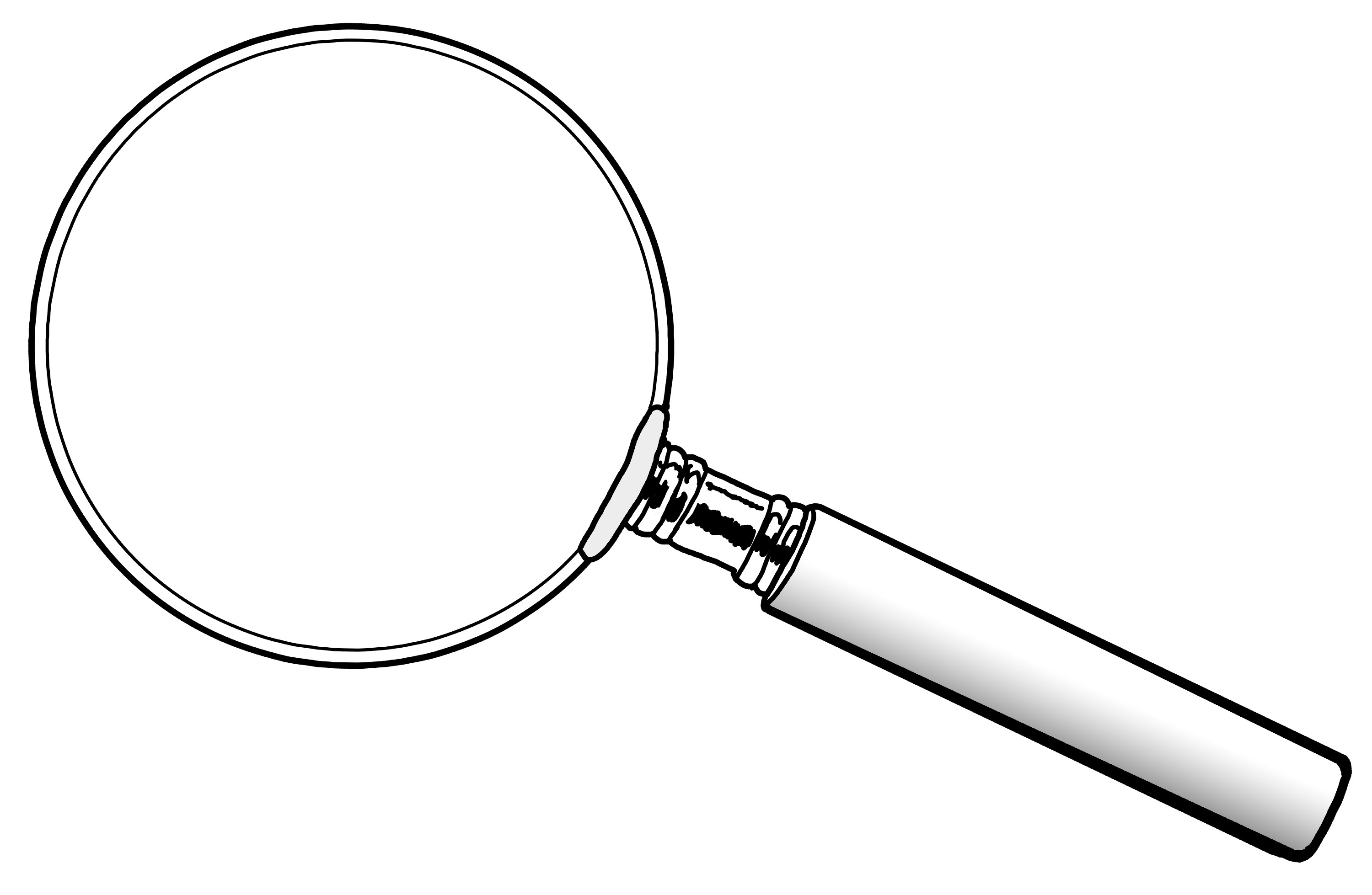
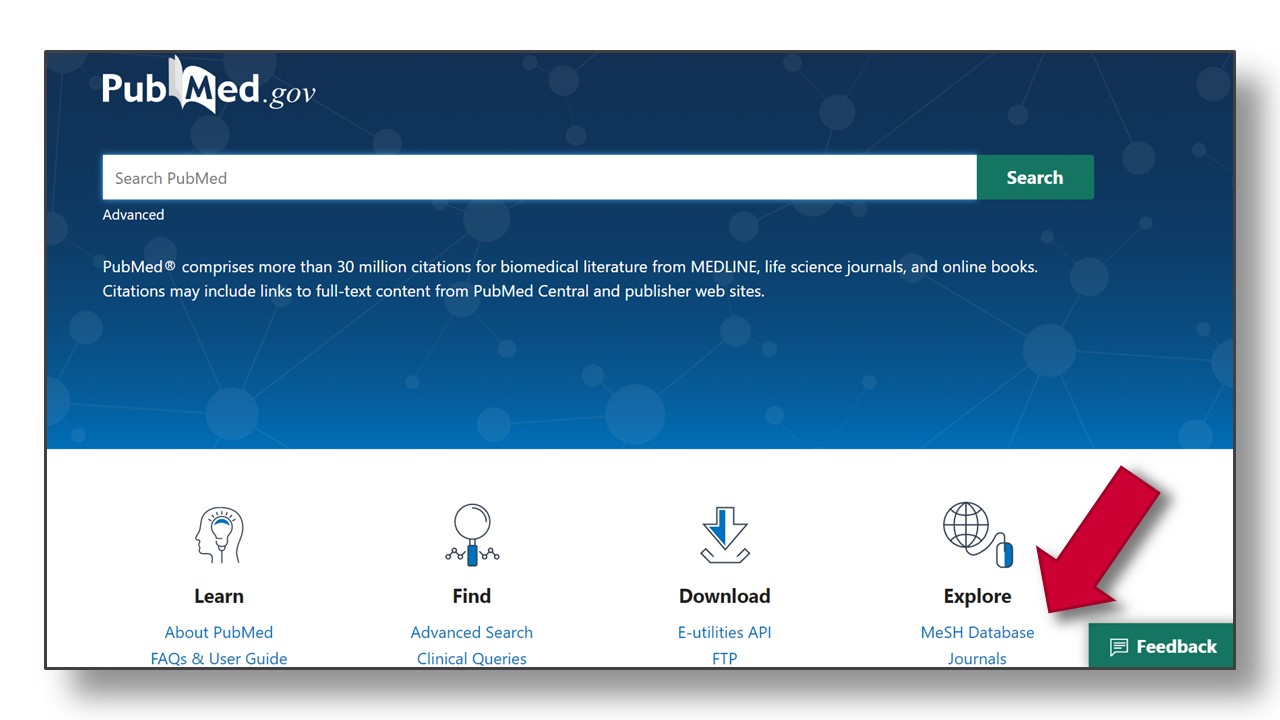
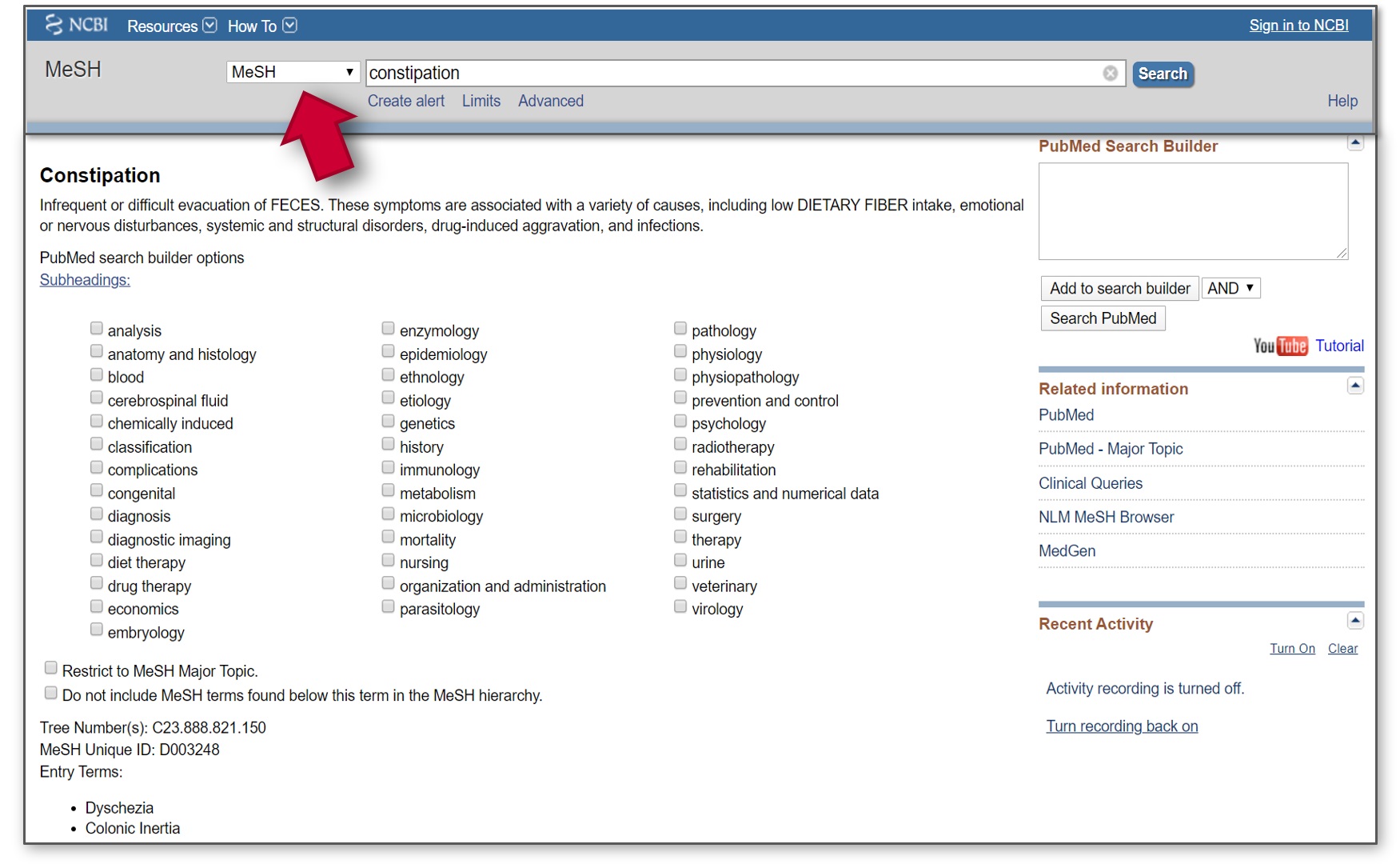
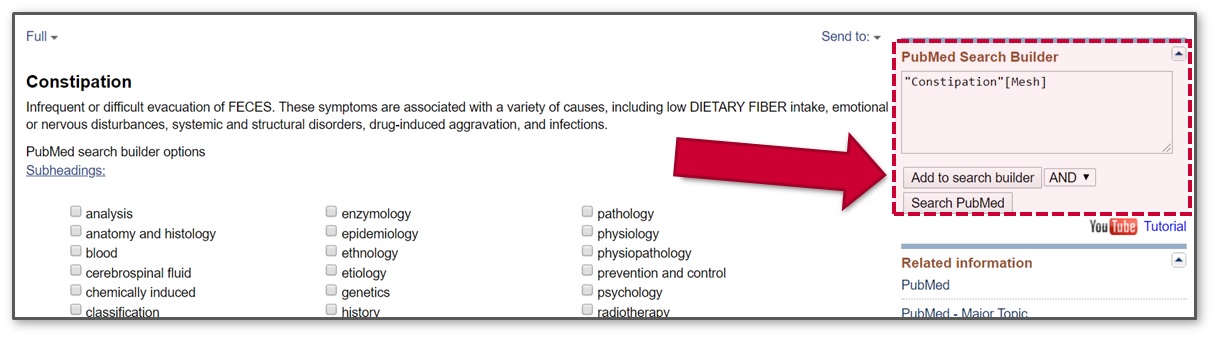

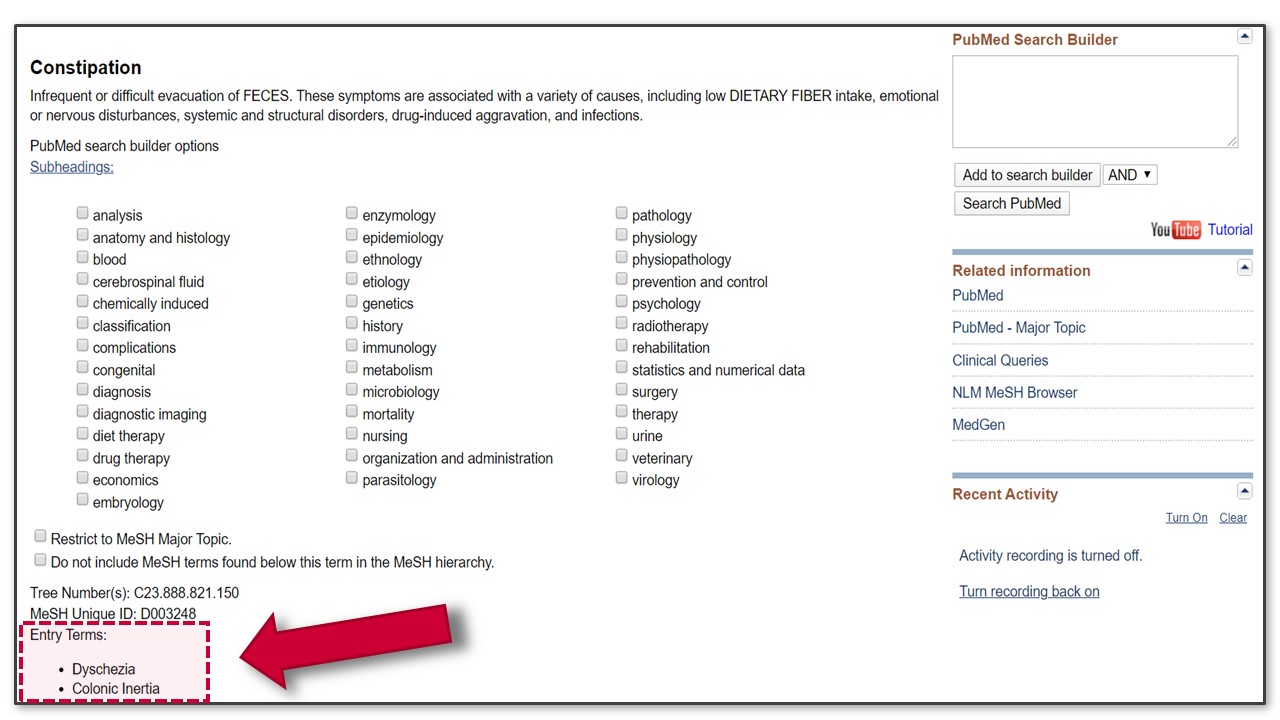
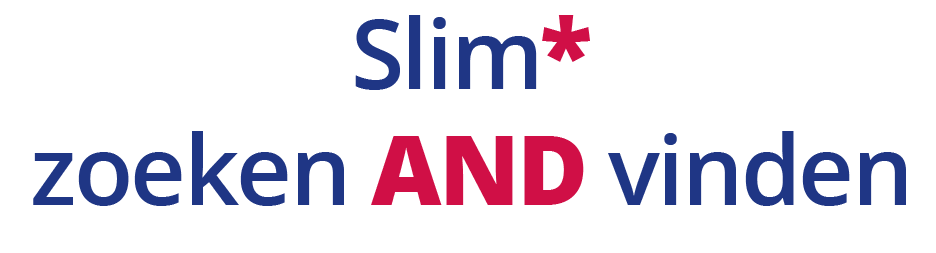
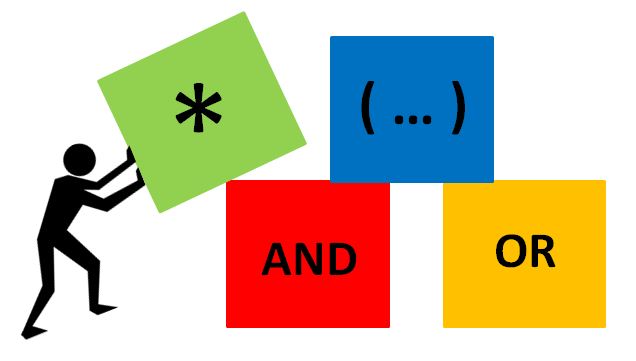
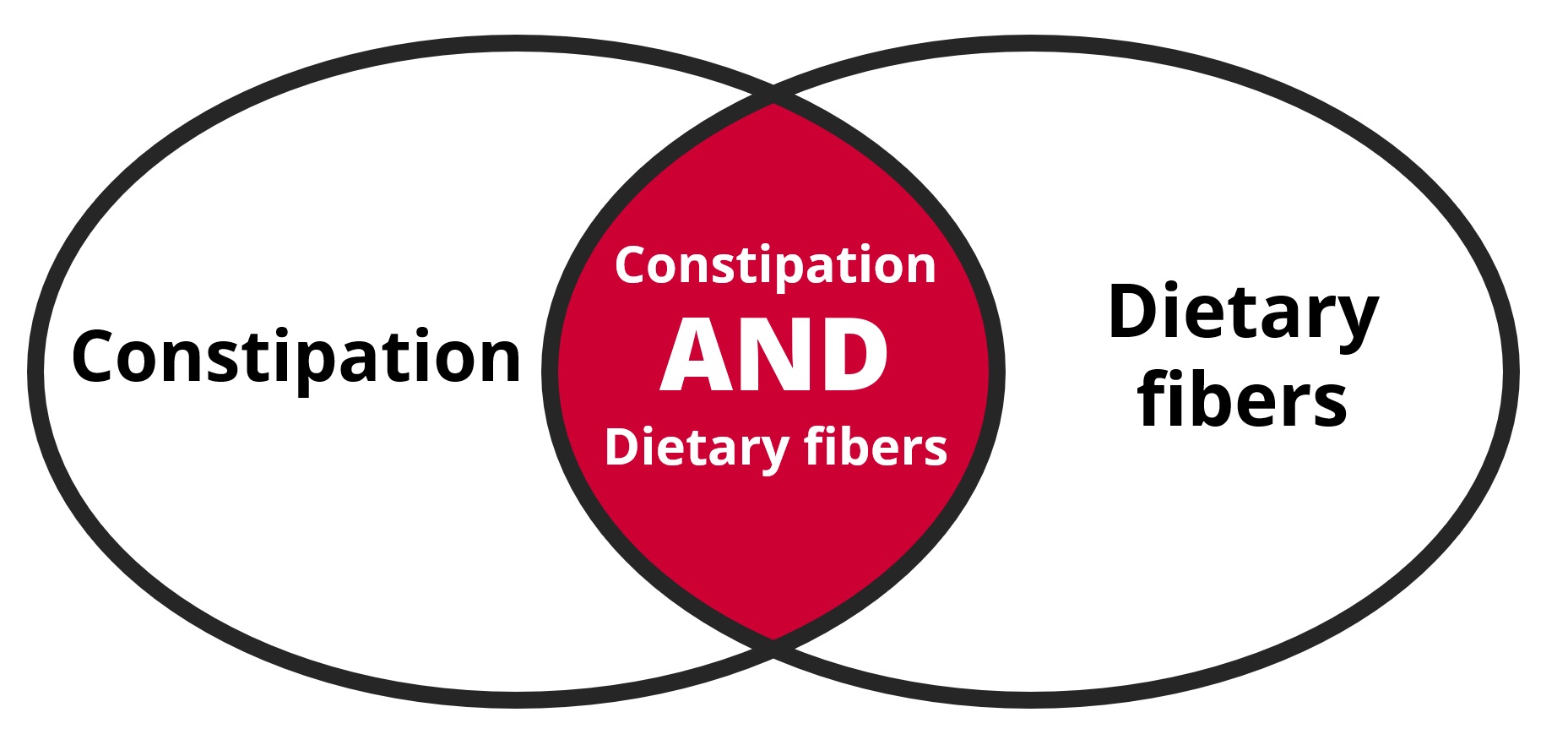
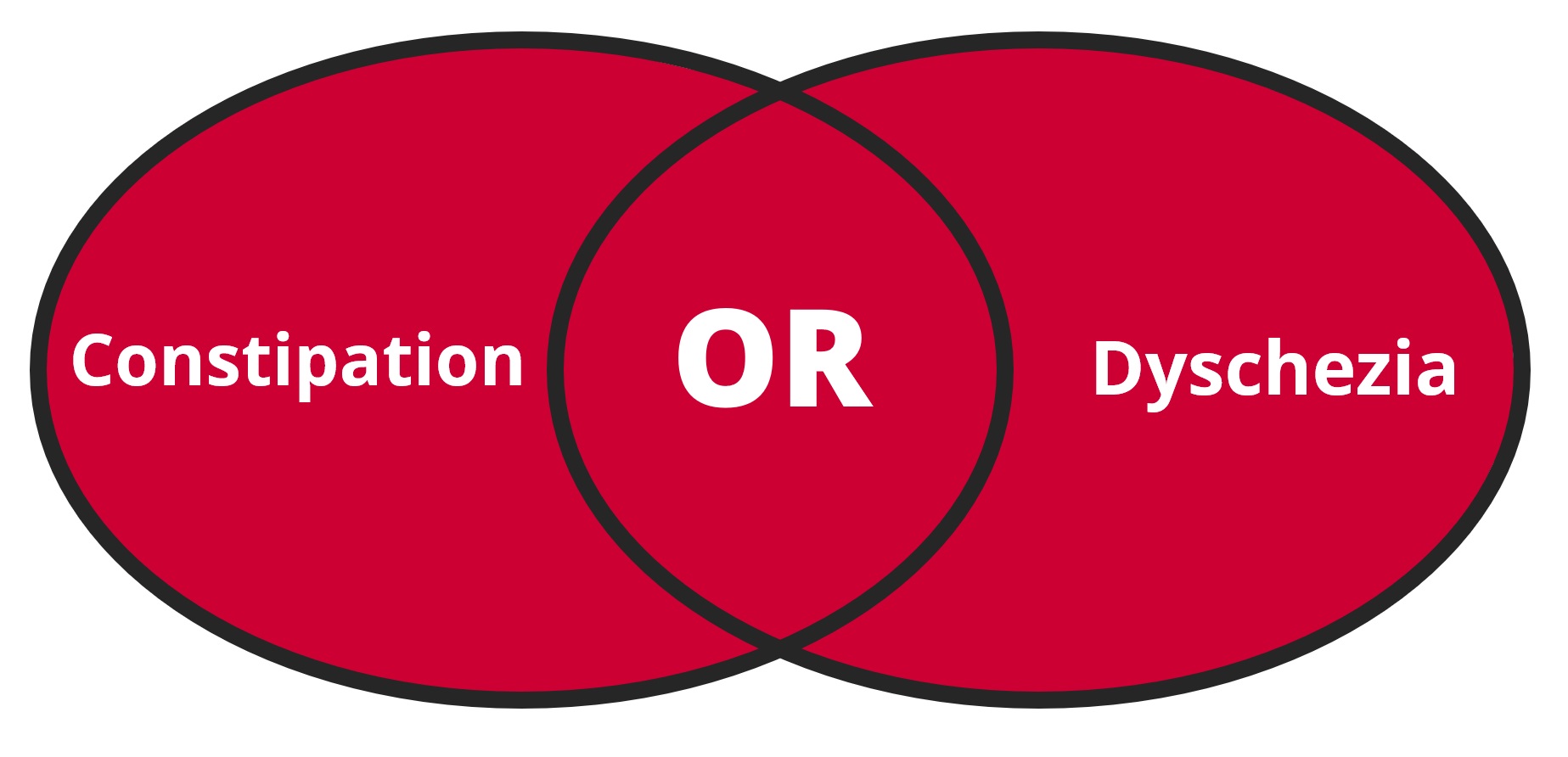
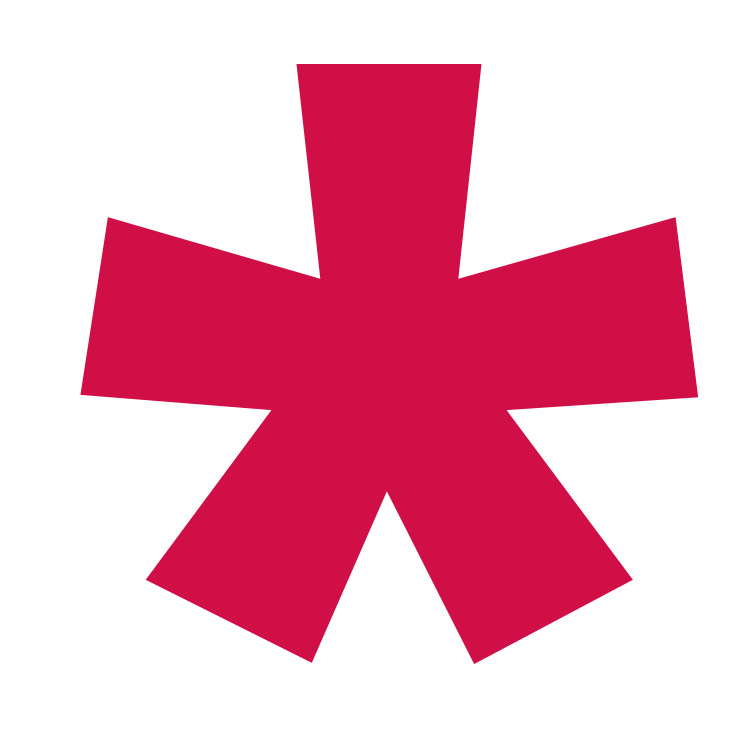
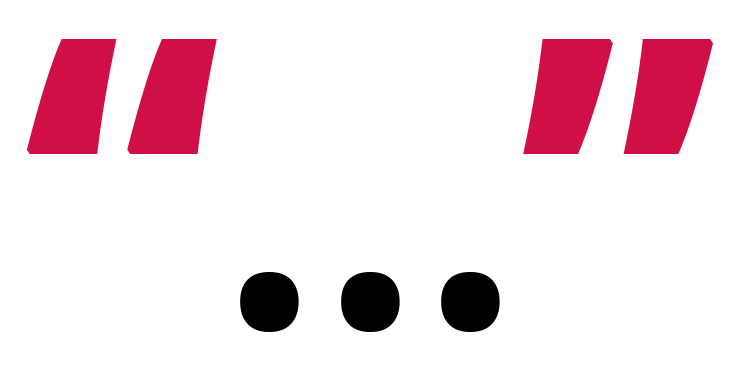
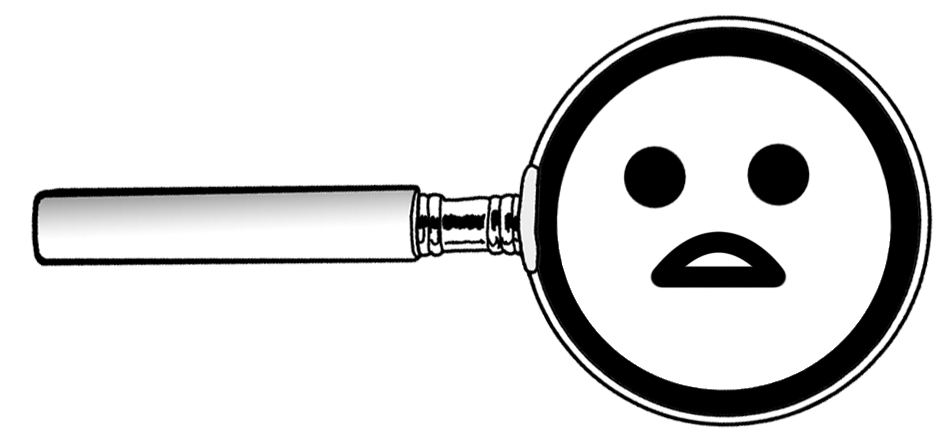
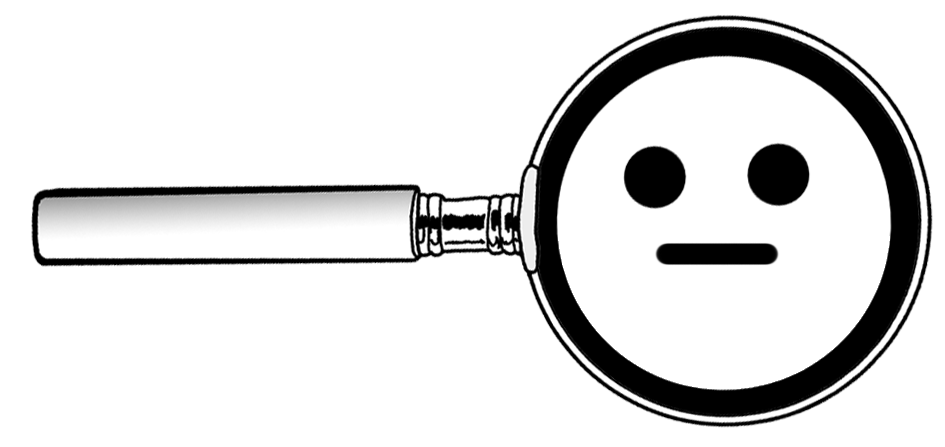

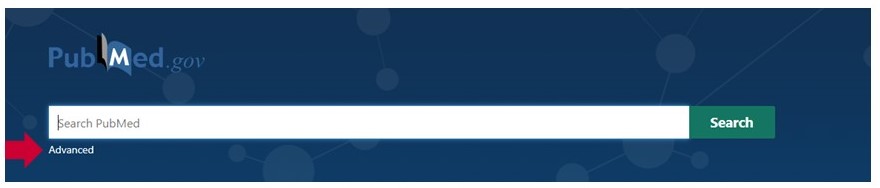
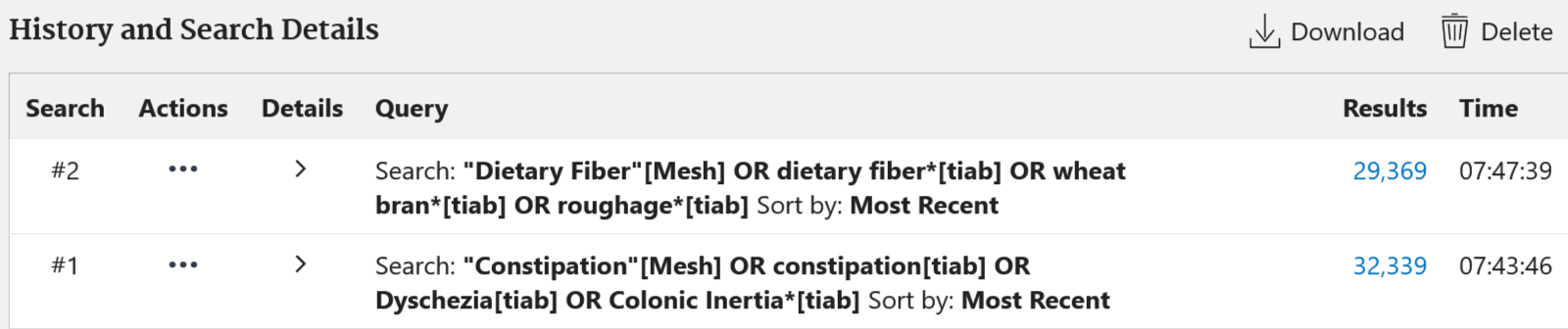
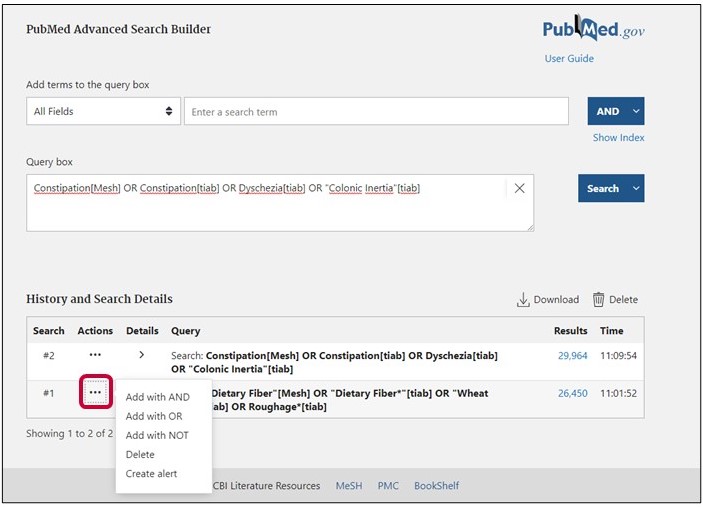
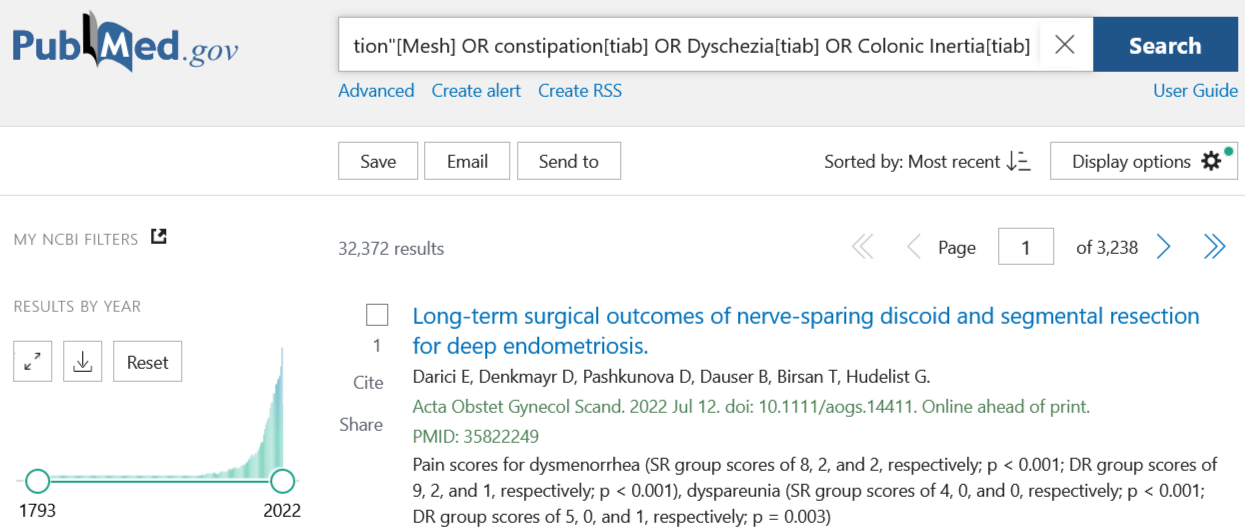
 geeft een directe link naar het artikel, gebruik deze als je snel toegang tot het artikel wilt geven.
geeft een directe link naar het artikel, gebruik deze als je snel toegang tot het artikel wilt geven.